Na zabezpečenie siete Wi-Fi a nastavenie hesla nezabudnite vybrať typ zabezpečenia bezdrôtovej siete a spôsob šifrovania. A v tejto fáze majú mnohí otázku: ktorú zvoliť? WEP, WPA alebo WPA2? Osobné alebo podnikové? AES alebo TKIP? Aké nastavenia zabezpečenia najlepšie ochránia vašu sieť Wi-Fi? V rámci tohto článku sa pokúsim odpovedať na všetky tieto otázky. Zoberme si všetky možné metódy overovania a šifrovania. Poďme zistiť, ktoré bezpečnostné parametre siete Wi-Fi sú najlepšie nastavené v nastaveniach smerovača.
Upozorňujeme, že typ zabezpečenia alebo overenia, sieťové overenie, zabezpečenie a spôsob overenia sú rovnaké.
Typ autentifikácie a šifrovanie sú základné bezpečnostné nastavenia bezdrôtovej siete Wi-Fi. Myslím si, že najprv musíte zistiť, aké sú, aké verzie existujú, ich schopnosti atď. Potom zistíme, aký druh ochrany a šifrovania zvoliť. Ako príklad vám ukážem použitie niekoľkých populárnych smerovačov.
Dôrazne odporúčame nastaviť heslo a zabezpečiť vašu bezdrôtovú sieť. Nastavte maximálnu úroveň ochrany. Ak necháte sieť otvorenú, nechránenú, k nej sa môže pripojiť ktokoľvek. Toto je v prvom rade nebezpečné. Rovnako ako zbytočné zaťaženie smerovača, zníženie rýchlosti pripojenia a všetky druhy problémov s pripojením rôznych zariadení.
Zabezpečenie siete Wi-Fi: WEP, WPA, WPA2
Existujú tri možnosti ochrany. Nepočítame samozrejme „otvorené“.
- WEP (Wired Equivalent Privacy) je zastaraná a neistá metóda overovania. Toto je prvý a nie príliš úspešný spôsob ochrany. Útočníci majú ľahký prístup k bezdrôtovým sieťam chráneným technológiou WEP. Tento režim nemusíte nastavovať v nastaveniach smerovača, aj keď je tam (nie vždy).
- WPA (Wi-Fi Protected Access) je spoľahlivý a moderný typ zabezpečenia. Maximálna kompatibilita so všetkými zariadeniami a operačnými systémami.
- WPA2 je nový, lepší a spoľahlivejšie verzia WPA. Podporuje sa šifrovanie AES CCMP. V súčasnosti je to najlepší spôsob, ako zabezpečiť sieť Wi-Fi. Toto odporúčam používať.
WPA / WPA2 môže byť dvoch typov:
- WPA / WPA2 - Personal (PSK) je bežná metóda overovania. Ak potrebujete iba nastaviť heslo (kľúč) a potom ho použiť na pripojenie k sieti Wi-Fi. Jedno heslo sa používa pre všetky zariadenia. Samotné heslo je uložené na zariadeniach. Ak je to potrebné, môžete to vidieť alebo zmeniť. Toto je odporúčaná možnosť.
- WPA / WPA2 - Enterprise je sofistikovanejšia metóda, ktorá sa používa najmä na zabezpečenie bezdrôtových sietí v kanceláriách a rôznych inštitúciách. Poskytuje vyššiu úroveň ochrany. Používa sa, iba ak je na autorizáciu zariadenia nainštalovaný server RADIUS (ktorý vydáva heslá).
Myslím, že sme prišli na metódu overovania. Najlepšie používať WPA2 - osobné (PSK). Pre lepšiu kompatibilitu, aby nedošlo k problémom s pripojením starších zariadení, môžete nastaviť kombinovaný režim WPA / WPA2. Mnoho smerovačov používa túto metódu v predvolenom nastavení. Alebo označené ako „Odporúčané“.
Bezdrôtové šifrovanie
Existujú dva spôsoby TKIP a AES .
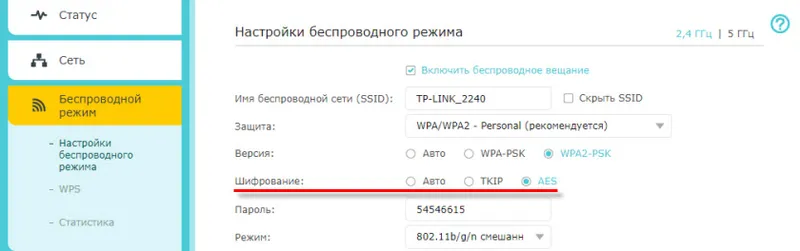
Odporúčame používať AES. Ak máte v sieti staré zariadenia, ktoré nepodporujú šifrovanie AES (ale iba TKIP), a ak sa vyskytnú problémy s ich pripojením k bezdrôtovej sieti, nastavte „Auto“. Typ šifrovania TKIP nie je podporovaný v režime 802.11n.
V každom prípade, ak nastavíte prísne WPA2 - osobné (odporúčané), bude k dispozícii iba šifrovanie AES.
Aký druh ochrany by som mal umiestniť na Wi-Fi router?
Používajte WPA2 - osobné s šifrovaním AES . Dnes je to najlepší a najbezpečnejší spôsob. Takto vyzerajú nastavenia zabezpečenia bezdrôtovej siete na smerovačoch ASUS:
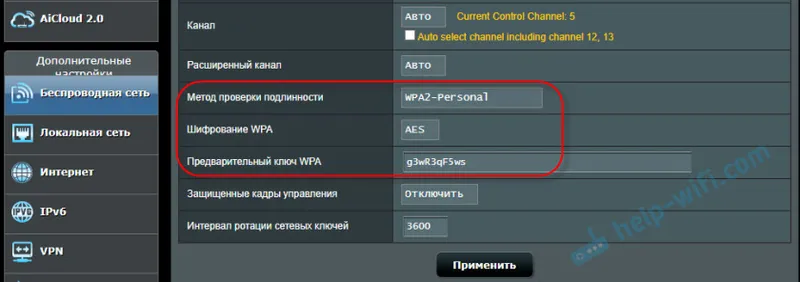
Prečítajte si viac v článku: ako nastaviť heslo na smerovači Asus Wi-Fi.
Takto vyzerajú tieto nastavenia zabezpečenia na smerovačoch TP-Link (so starým firmvérom).
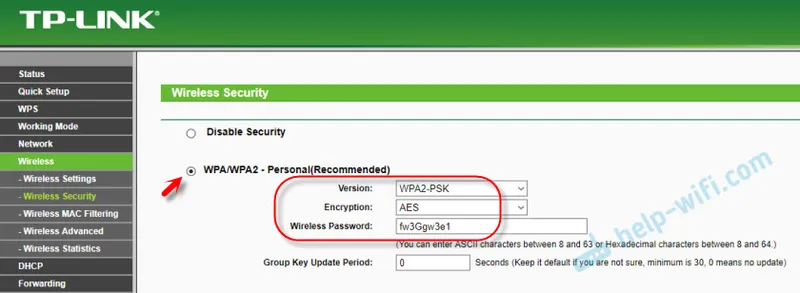
Podrobnejšie pokyny pre TP-Link nájdete tu.
Pokyny pre ďalšie smerovače:
- Nastavenie zabezpečenia siete Wi-Fi a hesla na D-Link
- Bezdrôtová bezpečnosť na smerovačoch Tenda
- Pokyny pre Totolink: nastavenie spôsobu overovania a hesla
Ak neviete, kde nájdete všetky tieto nastavenia na vašom smerovači, napíšte do komentárov, pokúsim sa navrhnúť. Len nezabudnite uviesť model.
Pretože staršie zariadenia (adaptéry Wi-Fi, telefóny, tablety atď.) Nemusia podporovať WPA2 - osobné (AES), v prípade problémov s pripojením nastavte zmiešaný režim (Auto).Často si všimnem, že po zmene hesla alebo iných parametrov ochrany sa zariadenia nechcú pripojiť k sieti. Na počítačoch sa môže zobraziť chyba „Sieťové nastavenia uložené v tomto počítači nezodpovedajú požiadavkám tejto siete.“ Pokúste sa vymazať (zabudnúť) sieť zo zariadenia a znova sa pripojiť. Ako to urobiť na Windows 7, som písal tu. A v systéme Windows 10 musíte sieť zabudnúť.
Heslo (kľúč) WPA PSK
Bez ohľadu na to, aký typ zabezpečenia a spôsob šifrovania vyberiete, musíte nastaviť heslo. Je to tiež kľúč WPA, bezdrôtové heslo, bezpečnostný kľúč siete Wi-Fi atď.
Dĺžka hesla od 8 do 32 znakov. Môžu sa použiť latinské písmená a čísla. Tiež špeciálne znaky: - @ $ #! atď. Žiadne medzery! Pri zadávaní hesla sa rozlišujú malé a veľké písmená! To znamená, že „z“ a „Z“ sú rôzne znaky.
Neodporúčam používať jednoduché heslá. Je lepšie vytvoriť silné heslo, ktoré nikto nedokáže uhádnuť, aj keď sa usilovne snaží.
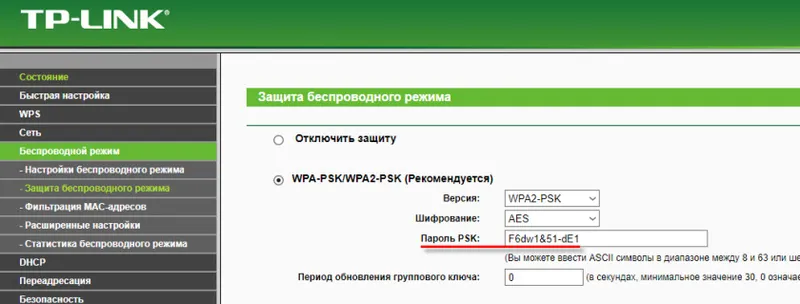
Je nepravdepodobné, že si budete môcť pamätať také zložité heslo. Bolo by pekné niekde to napísať. Nie je neobvyklé, že sa zabudne heslo Wi-Fi. Čo robiť v takýchto situáciách, som napísal v článku: ako zistiť heslo Wi-Fi.
Nezabudnite tiež nastaviť dobré heslo na ochranu webového rozhrania smerovača. Ako na to, som tu napísal: ako zmeniť heslo na routeru z admin na iného.
Ak potrebujete ešte väčšiu ochranu, môžete použiť väzbu MAC adries. Je pravda, že to nevidím. WPA2 - Stačí spárovať osobné AES a silné heslo.
Ako chránite svoju sieť Wi-Fi? Napíšte komentáre. No, pýtaj sa?
